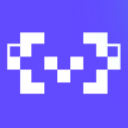首先使用Win+P快捷键通过Windows内置功能投屏,若失败则通过系统设置检查投影功能、更新显卡驱动或使用第三方软件如ApowerMirror实现连接。

如果您希望将翔升科技电脑的屏幕内容快速显示到另一台设备上,但不确定如何操作,则可能是由于未正确配置或使用了错误的快捷键。以下是解决此问题的步骤:
一、检查并使用标准Windows投屏快捷键
该方法利用Windows操作系统内置的投影功能,适用于绝大多数支持Miracast协议的接收设备。
1、同时按下键盘上的Win + P组合键。
2、在屏幕右侧弹出的“投影”面板中,选择“连接到无线显示器”。
3、等待电脑搜索附近的可用设备。
4、从列表中选择您的目标显示设备(如智能电视或投影仪)。
5、根据接收设备的提示,确认连接请求以完成配对。
二、通过系统设置手动配置屏幕镜像
当快捷键无法触发或设备搜索失败时,可通过系统设置进行更详细的配置与故障排查。
1、点击“开始”菜单,进入“设置”应用。
2、选择“系统”,然后点击“投影到此电脑”选项。
3、在“添加‘投影到此电脑’”功能下,将其设置为“始终关闭”、“仅安全网络”或“始终开启”中的任意一项,确保功能已启用。
4、返回“系统”主界面,选择“显示”。
5、滚动至页面底部,点击“检测”按钮以查找所有连接的显示器。
6、若检测到第二屏幕,在“多显示器设置”下拉菜单中选择“扩展这些显示器”或“复制这些显示器”模式。
三、安装并使用第三方投屏软件
某些情况下,原生Miracast可能因驱动或兼容性问题无法正常工作,使用第三方软件可提供更稳定的连接和额外功能。
1、访问必捷投屏、ApowerMirror等知名投屏软件的官方网站。
2、下载适用于Windows系统的客户端并完成安装。
3、确保翔升电脑与目标显示设备连接在同一Wi-Fi网络下。
4、启动投屏软件,在设备列表中选择要投送的目标设备。
5、根据软件界面提示,输入配对码或点击“开始镜像”按钮以建立连接。
四、验证硬件与驱动程序状态
此步骤旨在排除因显卡驱动过时或缺失导致的投屏功能异常。
1、在桌面空白处右键单击,选择“管理”进入设备管理器。
2、展开“显示适配器”类别,查看是否存在带有黄色感叹号的设备。
3、右键点击您的显卡型号(如Intel、NVIDIA或AMD),选择“更新驱动程序”。
4、选择“自动搜索更新的驱动程序软件”并按照向导完成操作。
5、更新完成后重启计算机,再次尝试使用Win + P快捷键进行投屏。